Al editar videos o usar plantillas de la tienda de Capcut, necesita saber cómo eliminar el logotipo de Capcut porque la aplicación a menudo inserta automáticamente el logotipo al final del video, lo que afecta su experiencia al editar videos. Este artículo le ayudará a eliminar logotipos de una manera sencilla y fácil de entender que cualquiera puede hacer.
Al editar videos, muchos de ustedes no quieren que el logotipo de la aplicación aparezca en sus videos, por lo que eliminar el logotipo de Capcut tendrá beneficios como:
- Le ayuda a eliminar el logotipo de marca de agua de Capcut sin pagar tarifas adicionales.
- Eliminar el logotipo de Capcut hará que sus videos se vean más hermosos y profesionales cuando los use.
- Los detalles del vídeo no quedarán cubiertos por la marca de agua Capcut.
- Utilice las plantillas de vídeo de todos sin miedo a obtener el logotipo de Capcut.
Cómo eliminar el logotipo borroso de Capcut en un video de muestra
Para que su video sea más profesional, el logotipo de la marca de agua no cubrirá los detalles del video… o si desea utilizar libremente la plantilla de todos, necesita saber cómo eliminar el logotipo de la marca de agua de Capcut. Hay diferentes formas de eliminar la marca de agua del logotipo de Capcut en el video de muestra, sin embargo, puede consultar la primera forma de la siguiente manera.
Para eliminar el logotipo borroso de Capcut, puede consultar los sencillos pasos a continuación:
Paso 1: Abra la aplicación "Capcut" y seleccione la pestaña "Plantilla".

Paso 2: Elige la plantilla de vídeo que te guste, selecciona "Usar plantilla".

Paso 3: Seleccione la foto/video que desea agregar a la plantilla y haga clic en "Vista previa".
Paso 4: Una vez que encuentre el video adecuado, seleccione "Exportar". Ahora debes seleccionar "Guardado y compartido en TikTok" para descargar el video de muestra de Capcut sin logotipo.

Paso 5: Después de completar el proceso de guardar el video, aparecerá un mensaje en la pantalla que dice que Capcut quiere abrir TikTok, luego salga de la aplicación Tiktok cuando aparezca. Su video aún se guardará en su computadora sin la marca de agua Capcut.
Cómo descargar vídeos de Capcut sin logo al final
Al guardar un video de Capcut en su computadora, generalmente aparecerá de manera predeterminada un video negro con el logotipo de Capcut al final del video. Esto hace que los usuarios se sientan más o menos incómodos. Para eliminar ese logotipo, puede consultar algunas de las siguientes formas.
Eliminar el logotipo mediante operación directa al editar
Paso 1: Después de editar el video, desplácese hasta el final y verá un video que contiene el logotipo de Capcut. Selecciona ese video y haz clic en el ícono de la papelera para eliminarlo.

Paso 2: Descarga los videos de Capcut siguiendo los pasos de las secciones anteriores.
Cómo configurar el vídeo predeterminado sin el logotipo de Capcut
Hay una forma más sencilla y Capcut se aplicará a todos tus vídeos posteriores. Puedes seguir estos pasos.
Paso 1: Inicie la aplicación Capcut y seleccione el icono de configuración en la esquina superior derecha de la pantalla.

Paso 2: Vaya a “Agregar final predeterminado” y desactive el interruptor de notificación que aparece, seleccione “Cancelar”.

[anuncio_2]
Fuente




![[Foto] El primer ministro Pham Minh Chinh preside una conferencia sobre lucha contra el contrabando, el fraude comercial y la falsificación de productos.](https://vphoto.vietnam.vn/thumb/1200x675/vietnam/resource/IMAGE/2025/5/14/6cd67667e99e4248b7d4f587fd21e37c)

































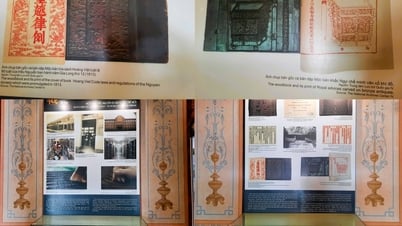































































Kommentar (0)